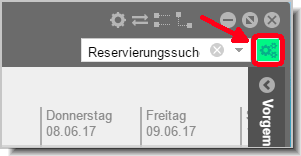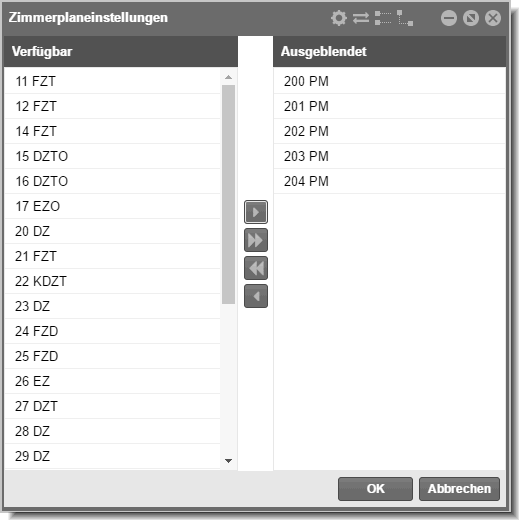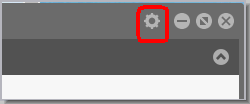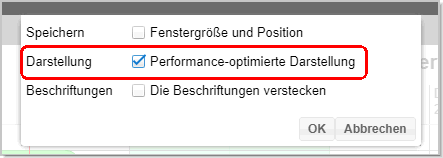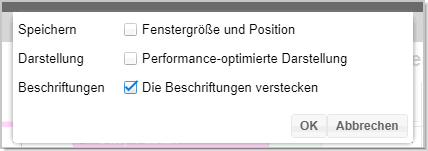Zimmerplaneinstellungen 
Klicken Sie oben rechts
im Fenster auf das Symbol mit den drei Zahnrädern um die Zimmerplaneinstellung
zu starten.
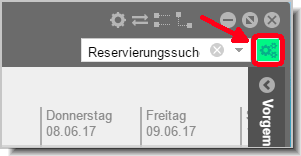
Zimmer ein- oder ausblenden
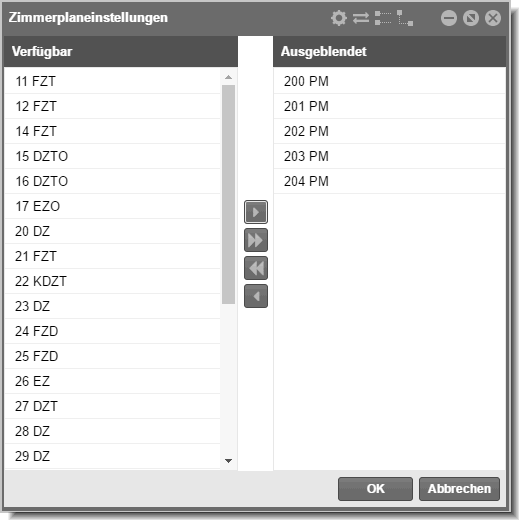
Zimmer, die im Zimmerplan angezeigt werden, befinden sich in der linken
Fensterhälfte (Bereich Verfügbar).
Zimmer, die nicht angezeigt werden, befinden sich der rechten Fensterhälfte
(Bereich Ausgeblendet).
Zimmer ausblenden
Um ein Zimmer auszublenden, markieren Sie das Zimmer in der linken Fensterhälfte
und klicken auf den nach rechts zeigenden Pfeil: 
Das Zimmer wird in die rechte Fensterhälfte geschoben und somit im Zimmerplan
ausgeblendet.
Mehrere Zimmer ausblenden
Um mehrere Zimmer in einem Arbeitsgang auszublenden,
Drücken und halten Sie die Taste
"Strg" und klicken
mit dem Mauszeiger die Zimmer an, die Sie ausblenden möchten.
Klicken Sie anschließend auf den
nach rechts zeigenden Pfeil: 
oder
Wenn Sie einen ganzen "Block"
von Zimmern verschieben möchten:
Drücken Sie die "Umschalttaste" und halten Sie diese. Wählen
Sie mit dem linken Mauszeiger das erste Zimmer des Blocks aus.
Wählen Sie anschließend mit
dem linken Mauszeiger das letzte Zimmer aus. Nun haben Sie einen Block
ausgewählt.
Klicken Sie anschließend auf den
nach rechts zeigenden Pfeil: 
Klicken Sie auf OK
um die Änderungen zu übernehmen.
Zimmer einblenden
Um ein Zimmer einzublenden, markieren Sie das Zimmer in der rechten
Fensterhälfte und klicken auf den nach links zeigenden Pfeil: 
Das Zimmer wird in die linke Fensterhälfte geschoben und somit im Zimmerplan
eingeblendet.
Mehrere Zimmer einblenden
Um mehrere Zimmer in einem Arbeitsgang einzublenden,
Drücken und halten Sie die Taste
"Strg" und klicken
mit dem Mauszeiger die Zimmer an, die Sie einblenden möchten.
Klicken Sie anschließend auf den
nach links zeigenden Pfeil: 
oder
Wenn Sie einen ganzen "Block"
von Zimmern verschieben möchten:
Drücken Sie die "Umschalttaste" und halten Sie diese. Wählen
Sie mit dem linken Mauszeiger das erste Zimmer des Blocks aus.
Wählen Sie anschließend mit
dem linken Mauszeiger das letzte Zimmer aus. Nun haben Sie einen Block
ausgewählt.
Klicken Sie anschließend auf den
nach rechts zeigenden Pfeil: 
Klicken Sie auf OK
um die Änderungen zu übernehmen.
Fenstereinstellungen im Zimmerplan
 Die folgenden Einstellungen werden im
Cache Ihres Browsers gespeichert und gehen verloren, wenn Sie
den Browser-Cache leeren. Setzen Sie die Einstellungen nach Leeren
des Browser-Cache einfach neu. Die folgenden Einstellungen werden im
Cache Ihres Browsers gespeichert und gehen verloren, wenn Sie
den Browser-Cache leeren. Setzen Sie die Einstellungen nach Leeren
des Browser-Cache einfach neu.
|
Fenstergröße und Position
Sie können die Größe
und die Position des Zimmerplans speichern.
Öffnen
Sie den Zimmerplan und legen Sie durch Ziehen mit der Maus Ihre Wunschgröße
und die Position des Fensters fest.
Klicken
Sie anschließend oben rechts im Fenster auf das Zahnrad - siehe folgende
Abbildung:
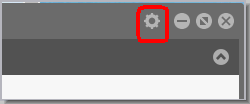
Setzen
Sie das Häkchen "Fenstergröße und Position speichern", merkt
sich protel Air nach Schließen des Dialoges, in welcher Größe und
an welcher Position das Fenster zuletzt geöffnet wurde.

Beim
nächsten Aufruf wird das Fenster wieder in derselben Größe und an
derselben Position dargestellt.
Besonders
praktisch ist diese Einstellung, wenn sich der Zimmerplan z. B. immer
in voller Fenstergröße öffnen soll.
Performance-optimierte Darstellung
Unter bestimmten Voraussetzungen können Sie die Performance des Zimmerplans
verbessern, indem Sie die Option "Performance-optimierte Darstellung"
wählen.
Der Zimmerplan wird anschließend mithilfe einer anderen Visualisierungstechnik
dargestellt, was bei leistungsschwächeren Systemen eine schnellere Darstellung
des Zimmerplans bewirken kann. In welchem Ausmaß die Verbesserung ausfällt,
ist sehr unterschiedlich und systemabhängig.
Öffnen
Sie den Zimmerplan und klicken Sie oben rechts im Fenster auf das
Zahnrad - siehe folgende Abbildung:
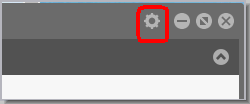
Setzen
Sie das Häkchen "Performance-optimierte Darstellung".
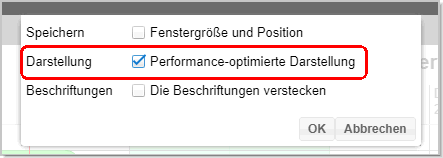
Klicken
Sie OK um die Einstellung
zu übernehmen.
Beschriftungen verstecken
Das Aktivieren der Option "Beschriftungen verstecken" bewirkt,
dass die Zimmerplaneinträge ohne den Namen des Buchers bzw. Gasts dargestellt
werden. Diese Option kann aus Datenschutzgründen oder zur Steigerung der
Zimmerplan-Performance aktiviert werden.
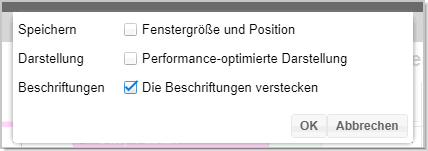
 Mit dem protel Air-Upgrade im Sommer 2020 haben sich nicht
nur die Oberfläche sondern auch viele Funktionen in protel
Air geändert.
Mit dem protel Air-Upgrade im Sommer 2020 haben sich nicht
nur die Oberfläche sondern auch viele Funktionen in protel
Air geändert.